Se sei un utente di Windows 11 che sta affrontando errori o malfunzionamenti nel tuo sistema operativo, è probabile che i file di sistema siano danneggiati o corrotti. Fortunatamente, esistono diverse soluzioni che puoi adottare per risolvere questo problema e ripristinare la stabilità del tuo sistema.
I file di sistema sono componenti cruciali del sistema operativo Windows 11 che mantengono l’integrità e la funzionalità del sistema. Quando questi file vengono danneggiati, potresti sperimentare una serie di sintomi indesiderati, come arresti anomali, errori durante l’avvio o durante l’utilizzo di determinati programmi.
Tuttavia, non temere! Con alcuni passaggi semplici ma efficaci, puoi risolvere i problemi dei file di sistema danneggiati e riportare il tuo sistema operativo Windows 11 alla normalità.
In questo articolo, ti guiderò attraverso diverse soluzioni comuni per riparare i file di sistema danneggiati in Windows 11.
Come riparare i file di sistema in Windows 11
Se desideri riparare i file di sistema sui tuoi computer Windows 11 , puoi scegliere tra due metodi. Entrambi i modi sono descritti di seguito.
Metodo 1: utilizzo dello strumento Controllo file di sistema
Windows ha uno strumento integrato chiamato Controllo file di sistema che rileva i file danneggiati e li corregge. Ecco i passaggi per correggere i file di sistema corrotti nel tuo computer.
1. Aprire il prompt dei comandi dal menu Start.
2. Nei risultati della ricerca, fare clic con il pulsante destro del mouse sul prompt dei comandi e fare clic su Esegui come amministratore .
3. Nella finestra del prompt dei comandi, digitare SFC /scannow e premere Invio.
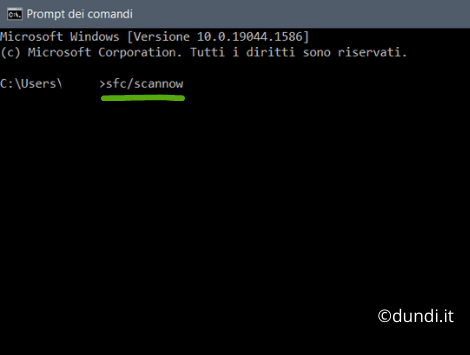
4. Windows ora cercherà i file danneggiati e li riparerà.
Leggi anche: Come riparare i file di sistema su Windows 10
Metodo 2: utilizzo dello strumento DISM
Lo strumento DISM è un altro ottimo modo per scansionare i file di sistema corrotti, segui i seguenti passaggi per farlo:
1. Di nuovo, apri il prompt dei comandi dal menu Start.
2. Nei risultati della ricerca, fare clic con il pulsante destro del mouse sul prompt dei comandi e fare clic su Esegui come amministratore .
3. Nella finestra del prompt dei comandi, digitare i seguenti comandi e premere il tasto Invio dopo ciascun comando.
DISM.exe /Online /cleanup-image /scanhealth
DISM.exe /Online /cleanup-image /startcomponentcleanup
DISM.exe /Online /cleanup-image /restorehealth

4. Attendere che il processo venga eseguito correttamente e chiudere la finestra. Quindi, esegui lo strumento SFC come descritto nel metodo precedente.
Spero che questa breve guida ti abbia aiutato a risolvere gli eventuali problemi relativo al danneggiamento dei file di sistema.

Commenta per primo